Korekcja błędów, Windows 7. Najlepsze programy
Niestety system Windows 7, podobnie jak inne "systemy operacyjne" całej rodziny, nie jest ubezpieczony przed pojawieniem się różnego rodzaju błędów i spowolnienia pracy, w porównaniu do tego, co było zaraz po instalacji, że tak powiem, z czystej tablicy. Zobaczmy, dlaczego występują problemy i jak błędy systemu Windows 7 są korygowane w różnych typach.
Jaka jest optymalizacja systemu Windows 7?
Z reguły proces naprawiania niektórych problemów systemowych we wszystkich systemach operacyjnych Windows jest również nazywany optymalizacją systemu. Do czego służy? Aby przyspieszyć pracę, poprawiając błędy systemu, które nie są widoczne dla użytkownika, optymalizując dostęp do danych, usuwając niepotrzebne pliki, poprawiając lub usuwając nieprawidłowe wpisy w rejestrze systemowym itp.
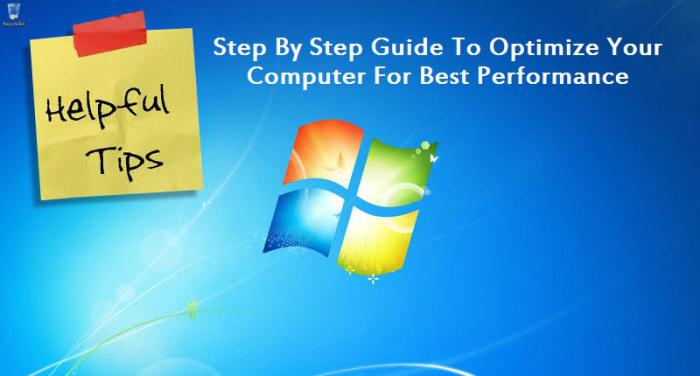
Jaki program do korekcji błędów zostanie użyty Windows 7, jest to czysto osobista sprawa każdego użytkownika. Warto jednak zauważyć, że prawie wszystkie aplikacje tego typu działają zgodnie z podobnymi zasadami.
Korekta błędów "siedem" własnych środków systemu
Zanim powiemy o tym, że stanowi korektę błędów systemowych w Windows 7 za pomocą narzędzi firm trzecich, rozważ własne standardowe narzędzia systemowe. Nie są tak prymitywni, jak wielu myślą.
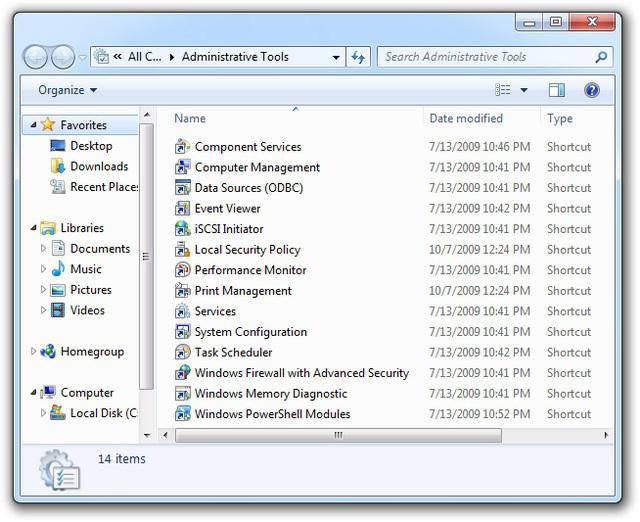
Chodzi o to, że niektórzy użytkownicy, którzy rozumieją ustawienia lub używają "siódemki", są bardzo powierzchowni, nie wiedzą nawet, jak używać najprostszych poleceń, powiedzmy, sprawdzania dysków. Ale ustawiając dodatkowe parametry w postaci liter wprowadzonych po samym poleceniu, można wiele osiągnąć.
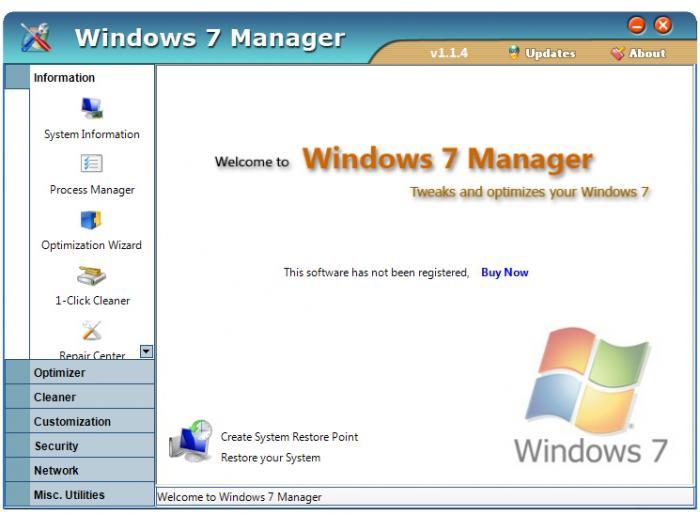
Oczywiście, aby zautomatyzować proces, można użyć programu do naprawy błędów Windows 7 o nazwie Windows 7 Manager, który w rzeczywistości został stworzony wyłącznie do użytku w środowisku G7, ale najpierw powiedzmy kilka słów o najprostszych metodach znajdowania i naprawiania problemów za pomocą wbudowanych narzędzi .
Sprawdzanie dysku twardego
Tak więc pierwszym sposobem na naprawienie błędów systemowych jest sprawdzanie dysku twardego i ich partycje logiczne. Z reguły ze względu na obecność błędów na dysku systemowym (w którym zainstalowana jest "siódemka"), system może zwolnić lub przekazać komunikaty o niemożności wykonania tego lub innego procesu.
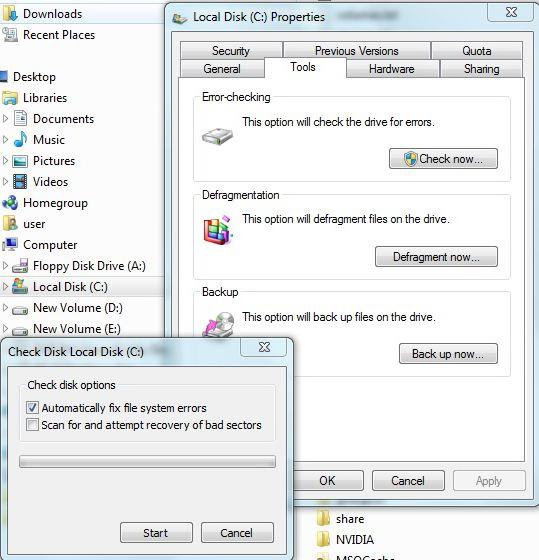
Prawdopodobnie każdy wie, że najprostszym sposobem sprawdzenia dysku twardego jest rozpoczęcie tego procesu od parametrów właściwości wywołanych z menu kontekstowe w zwykłym "Explorerze" kliknij prawym przyciskiem myszy na dysku lub partycji. Na karcie właściwości ogólnych możesz od razu wyczyścić dysk z niepotrzebnych plików, aw sekcji usługi - użyć skanowania i defragmentacji.
Co ciekawe, podczas procesu czyszczenia usuwane są nawet niepotrzebne dane o punktach odzyskiwania. Podczas sprawdzania najlepiej jest użyć opcji automatycznej korekty błędów. Defragmentacja pozwala przyspieszyć dostęp do programów i plików, które są najczęściej używane przez system, przenosząc je do najszybszych obszarów dysku twardego bez zmiany adresu logicznego.
Oddzielnie, należy stwierdzić, że test dysku twardego można uruchomić z tego samego menu "Uruchom" lub z wiersza poleceń jako administrator, wprowadzając linię chkdisk c: f (aby automatycznie naprawić problemy na dysku "C"). Na przykład polecenie c: x polecenia chkntfs pozwala pozbyć się błędów związanych z funkcjonowaniem samego systemu plików NTFS. Opcja ta, nawiasem mówiąc, najlepiej sprawdza się, gdy za każdym razem, gdy system zaczyna próbować, sprawdza dysk systemowy, na przykład z powodu nieprawidłowego wyłączenia systemu lub samego procesu po raz ostatni. Jak już było jasne, ta korekta błędu Windows 7 prowadzi do tego, że denerwujący komunikat o potrzebie weryfikacji znika, a sam system ładuje się szybciej.
Ogólnie rzecz biorąc, najlepiej jest przeczytać dokumentację techniczną, aby użyć tego polecenia, ponieważ może istnieć wiele opcji dodawania liter do linii w celu wywołania dodatkowych procesów i parametrów.
Program do naprawy błędów rejestru systemu Windows 7
Jednym z najważniejszych aspektów jest korekta kluczy i optymalizacja rejestru systemu, ponieważ system, nawet gdy się zaczyna, nie wspominając o wywołaniu programów, odnosi się do niego. Zrozumiałe, że im więcej zapisów w nim, tym wolniej działa system.
Ponadto, jeśli rejestr ma niepoprawne klucze lub nieaktualne wpisy, na przykład w celu skojarzenia plików, takie odwołanie może nawet powodować konflikty między kilkoma programami odpowiedzialnymi za ich otwieranie.
Niestety, w "siódemce" funduszy własnych, z wyjątkiem Edytor rejestru nie Żaden użytkownik nie chce wprowadzać zmian na własne ryzyko i ryzyko. Tak więc cały system może zostać całkowicie "zawieszony". W tym przypadku najlepiej nadają się automatyczne optymalizatory, pozwalające na poprawianie lub usuwanie kluczy w rejestrze bez wpływu na kondycję całego systemu.
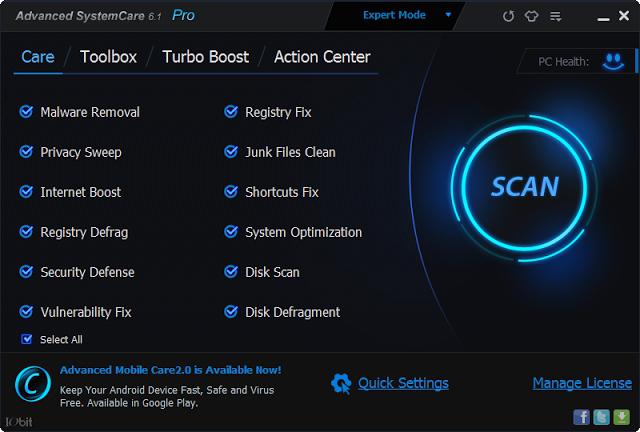
Oczywiście można znaleźć wiele specjalnych aplikacji przeznaczonych wyłącznie do rejestru, ale lepiej jest zainstalować w pełni funkcjonalny optymalizator w najszerszym tego słowa znaczeniu. W każdej takiej aplikacji można jednym kliknięciem znaleźć funkcję skanowania i optymalizacji systemu. Tuż przed rozpoczęciem procesu musisz użyć niezbędnego elementu.
Między innymi, powiedzmy, w aplikacji Advanced System Care wersja 7 i 8 znajduje się specjalne narzędzie do defragmentacji rejestru, które jest podobne do zwykłego defragmentatora. Ponownie, często używane klucze są przenoszone na początek całej bazy danych rekordów systemowych, a "system operacyjny" zajmuje znacznie mniej czasu, aby uzyskać do nich dostęp.
Najlepsze programy do naprawiania błędów systemu Windows 7
Jeśli chodzi o najpopularniejsze i najpotężniejsze aplikacje do rozwiązywania problemów z "siódemką", trzeba je podzielić na zestawy funkcjonalne.
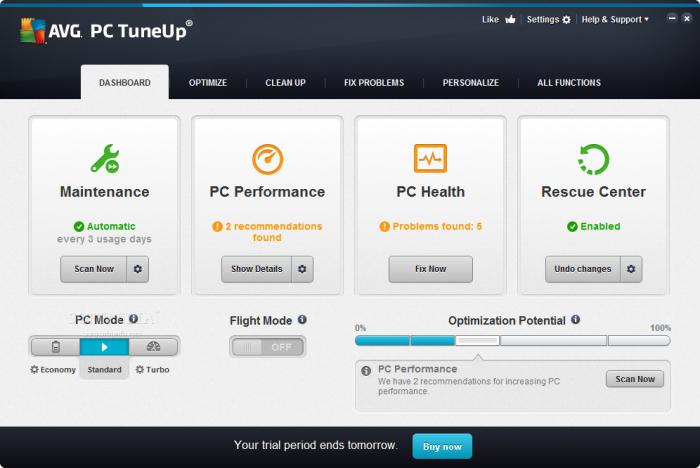
Na przykład poprawianie błędów systemu Windows 7 można przeprowadzić za pomocą pakietów oprogramowania, by tak rzec, standardowego typu: Advanced System Care, CCleaner, Glary Utilities, AVG PC TuneUp, Windows 7 Manager itp.
W celu usunięcia śmieci lub całkowitej deinstalacji programów, najbardziej odpowiednie są narzędzia takie jak iObit Uninstaller. Aby rozwiązać problemy z aktualizacją systemu, najlepsze można nazwać Fix It lub System Readiness Tool, nie wspominając o możliwościach. odzyskiwanie systemu sugerowane przez konsolę odzyskiwania, która znajduje się na oryginalnej instalacji lub na dysku ratunkowym systemu Windows 7.
Wniosek
Jak widać z powyższego, naprawianie błędów Windows 7 nie jest tak trudne. Tutaj najważniejsza jest decyzja o tym, jaki proces powinien zostać uruchomiony, i oczywiście z twoją wiedzą, ponieważ czasami możesz zrobić to bez dodatkowych narzędzi.
Z drugiej strony, standardowe pakiety oprogramowania mogą być zalecane zwykłym użytkownikom, aby automatycznie znaleźć i naprawić problemy, ponieważ wydajność i bezpieczeństwo G-7 będzie miało wpływ tylko na lepsze.